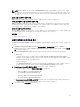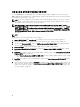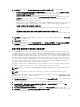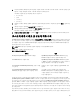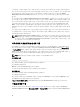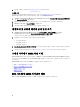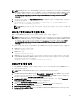Users Guide
3. 알람 및 이벤트를 구성하려면 이벤트 및 알람 구성을 참조하십시오.
이벤트 보기
이벤트를 구성하여 Events(이벤트) 탭에서 볼 수 있습니다. 이벤트 및 알람 구성을 참조하십시오.
Events(이벤트) 탭에서 호스트, 데이터센터 또는 클러스터의 이벤트를 봅니다.
1. OpenManage Integration for VMware vCenter의 Navigator(탐색 창)에서 Hosts(호스트), Datacenter(데이터센터)
또는 Clusters(클러스터)를 클릭합니다.
2. Objects(개체) 탭에서, 이벤트를 확인할 특정 호스트, 데이터센터 또는 클러스터를 선택합니다.
3. Monitor(모니터) 탭에서 Events(이벤트)를 클릭합니다.
4. 추가적인 이벤트 세부정보를 보려면 특정 이벤트를 선택하십시오.
인벤토리 및 보증의 데이터 검색 일정 보기
1. OpenManage Integration for VMware vCenter에서 Manage(관리) → Settings(설정) 탭의 vCenter
Settings(vCenter 설정) 아래에서 Data Retrieval Schedule(데이터 검색 일정)을 클릭합니다.
데이터 검색 일정을 클릭하면 인벤토리 및 보증의 일정이 표시됩니다.
2. 인벤토리 또는 보증 검색의 다음과 같은 설정을 확인합니다.
• 옵션의 활성화 여부
• 활성화된 요일 표시
• 활성화된 시간 표시
3. Data Retrieval Schedule(데이터 검색 일정)을 다시 클릭하면 단일 행으로 정보가 표시되고 해당 옵션의 활성
화 여부가 표시됩니다.
4. 데이터 검색 일정을 편집하려면 인벤토리 작업 일정 수정 또는 보증 작업 일정 수정을 참조하십시오.
11세대 서버에서 OMSA 사용 이해
Dell PowerEdge 12세대 서버 이전의 서버에서는 OMSA를 설치해야 OpenManage Integration for VMware vCenter를
사용할 수 있습니다. OMSA는 배포 중에 Dell PowerEdge 11세대 호스트에 자동으로 설치되며 수동으로 설치할 수
도 있습니다.
Dell PowerEdge 11세대 서버에서 OMSA를 구성하려면 다음을 선택하십시오.
• ESXi 시스템에 OMSA 에이전트 배포
• ESX 시스템에 OMSA 에이전트 배포
• OMSA 트랩 대상 설정
• OMSA 링크 편집
ESXi 시스템에 OMSA 에이전트 배포
ESXi 시스템에 OMSA VIB를 설치하여 시스템에서 인벤토리 및 경고 정보를 수집합니다.
58